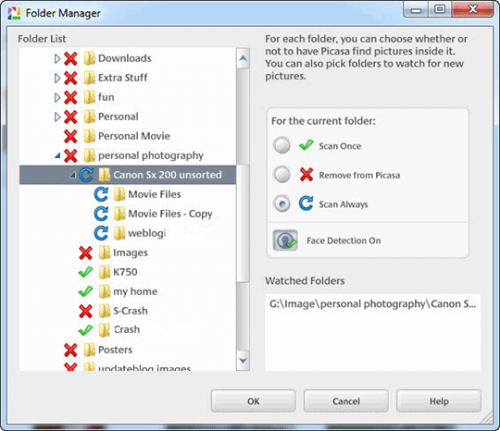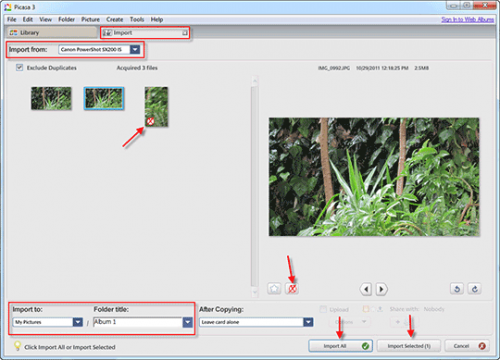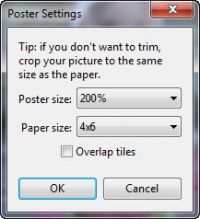نصب پیکاسا تقریباً آسانترین کار ممکن است و نیاز به توضیح خاصی ندارد و بلافاصله پس از نصب این نرمافزار شروع به اسکن کردن همهء تصاویر موجود بر روی هارد دیسک کامپیوتر شما و وارد کردن آنها به کتابخانهء برنامه مینماید، اگر تمایل ندارید همهء تصاویر روی هارد کامپیوتر به برنامه وارد شوند و فقط قصد دارید تصاویر موجود در فولدرهای خاصی را به پیکاسا وارد کنید کافی است از منوی Tools گزینهء Folder Manager را انتخاب کرده و در پنجرهء جدیدی که با همین عنوان پیشروی شما باز میشود از ستون Folder List فولدرهای موردنظر خود را برای وارد شدن تصاویر موجود در آنها به برنامه مشخص نمائید و سایر فولدرها را غیرفعال کنید.
هر بار که پیکاسا را اجرا میکنید این برنامه با جستجو در میان تمامی فایل ها، تمام عکس های روی هارد را می یابد و آنها را در دسته های قرار داده و برحسب تاریخ مرتب میکند، پیکاسا با نمایش تصاویر بند انگشتی از تمام عکس ها به شما برای پیدا کردن عکس مورد نظر کمک فراوانی میکند. شما از طریق پیکاسا میتوانید عکس های خود را ویرایش کنید و آنها را از طریق سی دی، ایمیل و یا برنامه اشتراک عکس Hello برای دوستان خود ارسال کنید. Web Albums قابلیت جدیدی است که به این نسخه نرم افزار اضافه شده است، شما میتوانید با وارد شدن به حساب خود در گوگل عکس های خود را از درون پیکاسا به راحتی و تنها با یک کلیک در فضای شخصی خود آپلود کنید و آنها را با دوستان خود به اشتراک بگذارید همچنین آلبوم های شخصی دوستان خود ببینید و عکسهای آن ها را نیز ذخیره کنید.
ویرایش تصاویر با پیکاسا:
پیکاسا امکاناتی نیز برای ویرایش تصاویر در اختیار کاربران میگذارد و سعی کرده است تا جایی که ممکن است این قابلیتهای ویرایشی را ساده نماید تا کاربر تنها با چند کلیک به نتیجهء مطلوب برسد. برای ویرایش کردن یک تصویر در پیکاسا بر روی آن کلیک دوبل نمائید تا تصویر مذکور به محیط ویرایشی برنامه منتقل شود، در این محیط در ستون سمت چپ برنامه بوسیلهء سه زبانهء متفاوت امکانات ویرایشی متنوعی در اختیار شما قرار میگیرد که در ادامه نگاهی خواهیم داشت به قابلیتهای موجود در هر زبانه.
۱- زبانهء Basic Fixes: توسط امکانات گنجانده شده در این زبانه میتوانید مهمترین ویرایشهایی که یک تصویر نیاز دارد را به انجام برسانید. با استفاده از گزینهء Crop قادر خواهید بود یک بخش از تصویر را برش زده و جدا نمائید، Straighten شما را قادر میسازد تا اگر کادر یک عکس صحیح نیست و کج میباشد آن را اصلاح کنید، Redeye بصورت خودکار نقاط قرمز موجود در چشم افراد را حذف میکند. Auto Contrast و Auto Color همانطور که از نامشان پیداست میزان کنتراست و رنگ هر تصویر را بصورت اتوماتیک تنظیم مینمایند، با Retouch میتوانید زخمهای جزئی روی چهرهء افراد یا گرد و غبار معلق در هوا را برطرف سازید، Picnik Edit in تصویر را برای ویرایشهای بیشتر به ویرایشگر آنلاین Picnik منتقل میکند، Text امکان نوشتن متون دلخواه با فرمت سفارشی بر روی تصویر را فراهم میسازد و در نهایت اسلایدر Fill Light میزان نور تصویر را تنظیم میکند.
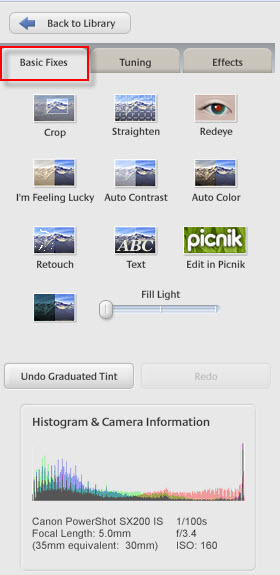
۲- زبانهء Tuning: در این زبانه با استفاده از اسلایدر Fill Light میتوانید نور تصویر را تنظیم کرده، بوسیلهء اسلایدر Highlights مقدار نور قسمتهای روشن تصویر را افزایش دهید، با اسلایدر Shadow سایهها و قسمتهای تیرهء تصویر را تیرهتر نمایید و به کنتراست و عمق تصویر بیافزائید و در آخر توسط اسلایدر Color Temperature میزان سردی و گرمی رنگهای تصویر را تعیین کنید.
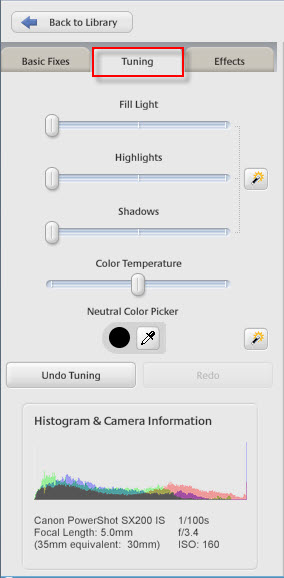
۳-زبانهء Effects: در این زبانه تعدادی افکتهای از پیش تنظیم شده به منظور سیاه و سفید، مات، درخشان یا قدیمی کردن تصاویر و موارد مشابه دیگر از این دست در نظر گرفته شده است و با کلیک بر روی هر یک از آنها افکت مذکور بر روی تصویر انتخابی اعمال میشود.
بدیهی است هر تغییر و ویرایشی که در تصاویر ایجاد کردهاید با دکمهء Undo در هر سه زبانه قابل بازگشت است و پس از اتمام ویرایش تصویر و رسیدن به نتیجهء مطلوب میتوانید با کلیک بر روی دکمهء Back to Library تغییرات انجام شده را ذخیره نموده و به کتابخانهء پیکاسا بازگردید.
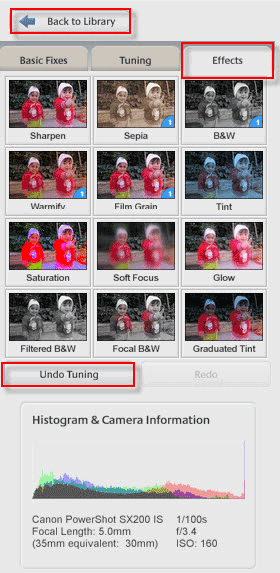
با پیکاسا از تصاویر خود پوستر بسازید:
پیکاسا این امکان را به کاربرانش میدهد تا از هر تصویر دلخواه یک پوستر خانگی بسازند، برای اینکار میبایستی ابتدا تصویر موردنظر خود را با کلیک دوبل بر رویش انتخاب کرده و سپس از منوی Create گزینهء Make a Poster را انتخاب کنید تا یک پنجرهء جدید با عنوان Poster Settings در مقابل شما باز شود.
روش کار پیکاسا در ساخت پوستر به این صورت است که ابتدا تصویر انتخابی شما را بر حسب مقداری که در پنجرهء Poster Settings در مقابل گزینهء Poster Size انتخاب میکنید بزرگنمایی کرده و سپس بر حسب انتخاب دیگر شما در همین پنجره در مقابل گزینهء Paper Size تصویر بزرگنمایی شده را به تصاویر کوچکتر در قطع A4 یا A5 تقسیم میکند و بعد میتوانید این قطعات کوچکتر را با پرینتر خانگی خود پرینت نموده و با کنار هم چیدن آنها یک پوستر زیبا بدست بیاورید.
اشتراکگذاری تصاویر توسط پیکاسا:
اشتراکگذاری تصاویر به شیوههای گوناگونی در پیکاسا امکان پذیر است، ابتدا تصاویری که قصد دارید با دیگران به اشتراک بگذارید را از کتابخانهء پیکاسا انتخاب کنید و سپس با استفاده از ردیف آیکونهای پائین پنجرهء برنامه میتوانید با کلیک بر روی دکمهء آپلود آنها را بر روی سرویس آنلاین پیکاسا آپلود نمائید، با دکمهء Email آنها را از طریق ایمیل برای دیگران ارسال کنید، با دکمهء پرینت آنها را به شیوهء دلخواه پرینت کنید یا با استفاده از BlogThis! أنها را بر روی وبلاگ خود در سرویس بلاگر آپلود نمایید.